卸载显卡驱动 没反应
如果卸载显卡驱动后没反应,可能是系统未识别到变化,可尝试重启电脑;也可能是驱动残留,需用专业软件彻底清除。
在电脑使用过程中,有时我们可能需要卸载显卡驱动,但可能会遇到没反应的情况,以下是一些可能导致这种情况出现的原因以及相应的解决方法:

-
常规卸载途径
- 设备管理器卸载:按下
Win+X键,选择“设备管理器”,在设备管理器中找到“显示适配器”,展开后右键点击要卸载的显卡驱动,选择“卸载设备”,在弹出的确认对话框中勾选“删除此设备的驱动程序软件”,然后点击“卸载”,卸载完成后,重启电脑。 - 控制面板卸载:打开控制面板,找到“程序和功能”(或在 Windows 10/11 中为“应用和功能”),在列表中找到显卡驱动相关程序,右键点击并选择“卸载”,之后根据提示完成操作,最后重启电脑。
- 设备管理器卸载:按下
-
使用第三方工具卸载
- NVIDIA 显卡:可以下载官方的 NVIDIA 驱动卸载工具,如 NVIDIA Cleanup Utility,下载完成后运行该工具,按照提示进行操作,它可以自动检测并卸载 NVIDIA 显卡驱动及相关组件。
- AMD 显卡:AMD 也提供了专门的卸载工具 AMD Cleanup Utility,使用方法与 NVIDIA 的类似,运行后按照界面提示逐步操作,能够较为彻底地卸载 AMD 显卡驱动。
- DDU(Display Driver Uninstaller):这是一款通用的显卡驱动卸载工具,适用于多种品牌的显卡,下载并运行 DDU 后,选择以安全模式重启进入 DOS 环境,然后根据界面提示选择要卸载的显卡驱动及相关选项,最后等待卸载完成,不过使用 DDU 需要一定的电脑操作经验,操作不当可能会导致系统不稳定等问题。
-
强制卸载方法

- 进入安全模式卸载:重启电脑,在开机过程中不断按
F8(部分电脑可能是Shift+F8或其他按键组合,具体可参考电脑的开机提示),选择进入安全模式,在安全模式下,通过设备管理器或控制面板等常规途径再次尝试卸载显卡驱动。 - 禁用驱动程序签名强制卸载:按下
Win+R键,输入“gpedit.msc”并回车,打开组策略编辑器,依次展开“用户配置”->“管理模板”->“系统”->“驱动程序安装”,找到“设备驱动的代码签名”选项,双击并将其设置为“已启用”,在“选项”部分选择“警告”,点击“应用”和“确定”,然后返回设备管理器,尝试卸载显卡驱动,需要注意的是,禁用驱动程序签名可能会带来一定的安全风险,操作完成后建议重新启用。
- 进入安全模式卸载:重启电脑,在开机过程中不断按
如果以上方法都无法成功卸载显卡驱动,可能是以下原因导致的:
-
驱动文件被占用:某些正在运行的程序或服务可能正在使用显卡驱动文件,导致无法卸载,可以尝试关闭所有不必要的程序和服务,然后再进行卸载操作。
-
系统文件损坏:操作系统的相关文件损坏或丢失,可能会影响显卡驱动的正常卸载,可以使用系统自带的修复工具,如 Windows 的 SFC(系统文件检查器)命令来修复损坏的系统文件。
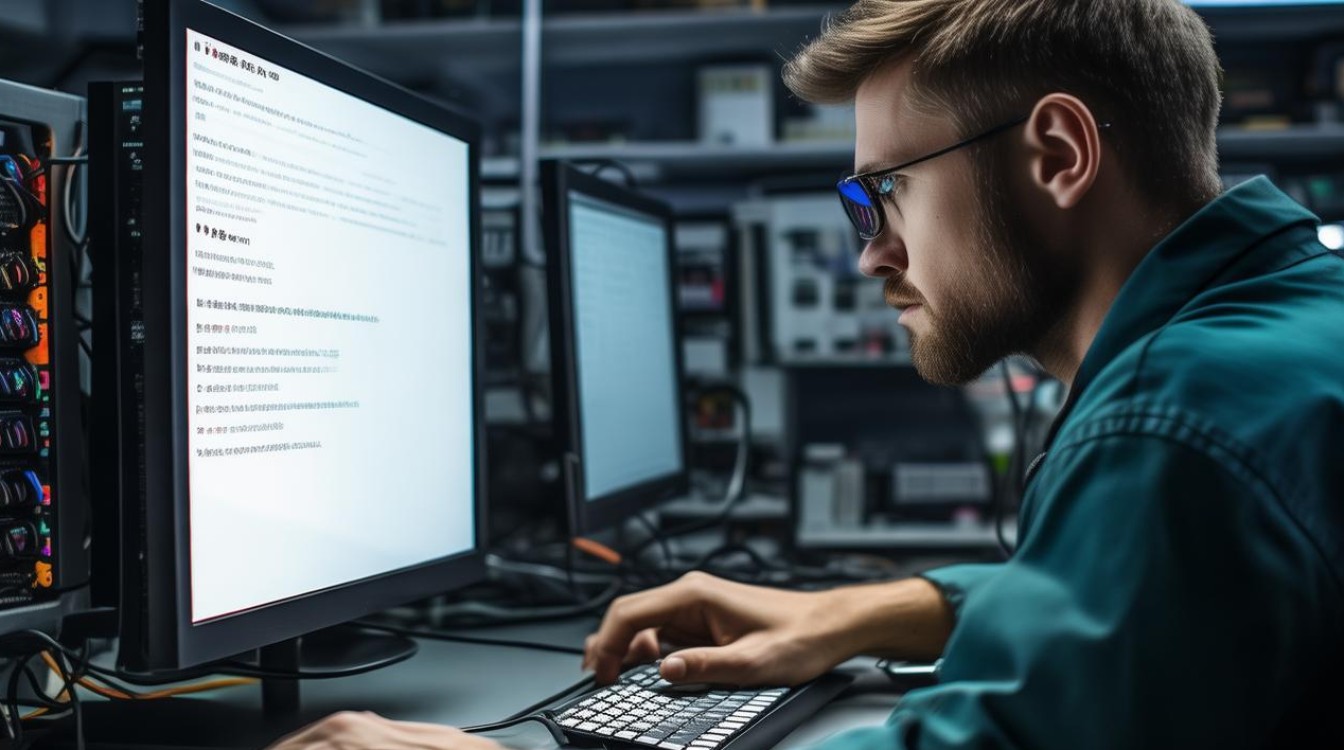
-
权限问题:当前用户账户可能没有足够的权限来卸载显卡驱动,可以尝试切换到管理员账户进行操作,或者在当前账户下右键点击安装程序或卸载程序,选择“以管理员身份运行”。
当遇到卸载显卡驱动没反应的情况时,不要慌张,可以按照上述方法逐步排查和解决,在进行任何操作之前,建议备份重要的数据,以免造成不必要的损失。
版权声明:本文由 芯智百科 发布,如需转载请注明出处。







 冀ICP备2021017634号-12
冀ICP备2021017634号-12
 冀公网安备13062802000114号
冀公网安备13062802000114号